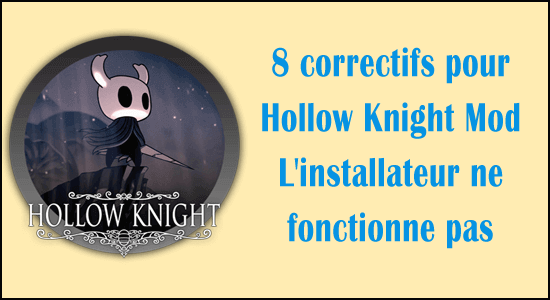
Hollow Knight Mod L’installateur ne fonctionne pas est signalé par de nombreux utilisateurs sur les sites du forum. Selon les utilisateurs, après avoir téléchargé des mods pour le jeu Hollow Knight, ils ont essayé de télécharger le ModInstaller.
Mais malheureusement, le fichier ModInstaller.exe ne s’ouvre pas et ils ne peuvent pas l’utiliser. Alors que certains utilisateurs ont signalé qu’il crée les noms de fichiers AU.exe sur le bureau, mais lors de l’ouverture, rien ne se passe.
Le programme installateur de mod ne fonctionnant pas dans le problème Hollow Knight est susceptible d’apparaître lorsque le programme d’installation n’est pas compatible avec la version du jeu. Assurez-vous donc de télécharger la version compatible et stable du programme d’installation des mods à partir du site de confiance.
De plus, le problème est susceptible d’apparaître pour de nombreuses raisons différentes, alors découvrez ci-dessous les coupables communs responsables du problème et suivez les correctifs donnés un par un pour résoudre le problème et commencer à poursuivre le Hollow Knight Mod Installer.
Pourquoi le programme d’installation de Hollow Knight Mod ne fonctionne-t-il pas?
- Problèmes de fichier d’archive: de nombreux joueurs de différents forums de jeu ont signalé qu’un fichier d’archive était à l’origine de ce problème.
- Rétrograder le jeu: la dernière version du jeu ne prend pas en charge le mod et peut être à l’origine du problème.
- Antivirus tiers ou Windows Defender: la plupart du temps, les mods sont considérés comme une menace par l’antivirus et peuvent bloquer ses opérations.
- Problèmes de compatibilité: différents mods sont disponibles pour différentes versions du jeu. Vérifiez donc la version du jeu avant de télécharger le programme d’installation du mod et assurez-vous que les deux versions sont compatibles l’une avec l’autre.
- Téléchargement à partir de sites non fiables: tous les sites ne sont pas fiables, et le téléchargement de mods à partir de divers sites Web aléatoires peut vous faire télécharger des virus sous la forme d’un mod, ce qui provoque plus tard des problèmes lors du lancement.
- Droits d’administrateur manquants: de nombreuses applications et logiciels nécessitent des droits d’administrateur pour fonctionner correctement. Assurez-vous donc que le programme d’installation du mod s’exécute avec des privilèges d’administrateur afin qu’aucune autre application ne puisse interférer dans ses opérations.
À partir de maintenant, vous connaissez les coupables communs responsables du problème. Voyons les solutions de dépannage possibles pour résoudre le problème dans votre cas.
Solution 1 – Exécuter en tant qu’administrateur
Donnez le privilège d’administrateur du programme d’installation du mod afin qu’aucune autre application et aucun service de Windows ne puisse interférer dans le fonctionnement du programme d’installation du mod. Pour exécuter le programme d’installation du mod en tant qu’administrateur, suivez les étapes mentionnées ci-dessous:
- Faites un clic droit sur le programme installateur de mod et cliquez sur l’option Propriétés.
- Dans Propriétés, cliquez sur l’onglet compatibilité et cochez l’option Exécuter ce programme en tant qu’administrateur.
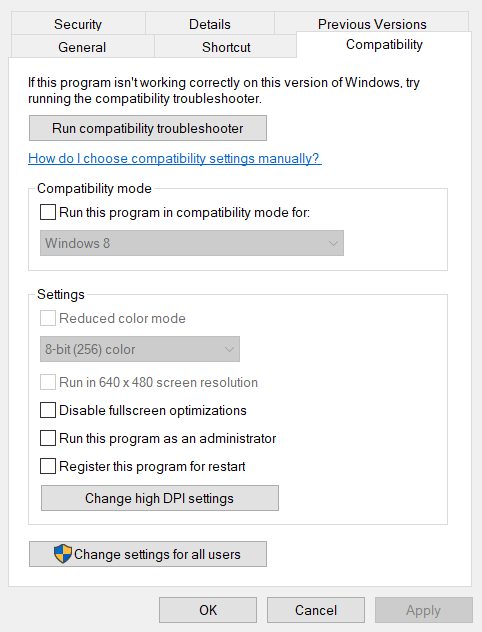
- Appuyez ensuite sur Appliquer puis sur OK.
Vérifiez maintenant si le problème d’installation du mod Hollow Knight qui ne fonctionne pas est résolu ou non.
Solution 2 – Supprimer le fichier d’archive
Dans les forums du jeu Hollow Knight, de nombreux joueurs ont signalé qu’ils avaient supprimé un fichier et que le problème avait été résolu. Vous pouvez donc essayer ce correctif et vérifier si le problème est résolu ou non. Pour supprimer les fichiers d’archive, suivez les étapes mentionnées ci-dessous:
- Allez dans Poste de travail et cliquez sur le lecteur C.
- Cliquez maintenant sur le fichier Utilisateurs et cliquez sur votre nom d’utilisateur.
- Cliquez sur Appdata puis Local Low. (Le dossier de données de l’application peut être masqué, alors n’oubliez pas d’activer les fichiers cachés à partir de l’option d’affichage disponible dans la barre ci-dessus)
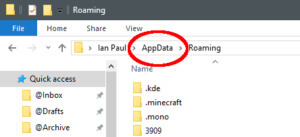
- Cliquez ensuite sur le dossier TeamCherry puis sur Hollow Knight.
- Supprimez maintenant un fichier d’archive nommé “globalsettings.modingapi“
Essayez maintenant de lancer le programme d’installation du mod et le problème devrait être résolu.
Solution 3 – Vérifiez la version du jeu et de l’installateur
Il existe différentes versions de mods pour différentes versions du jeu. Nous vous recommandons donc de vérifier la version de votre jeu, puis de télécharger le mod approprié pour le jeu si le programme d’installation du mod est pour une version différente du jeu, cela ne fonctionnerait pas ou même ne s’ouvrirait pas après le téléchargement.
Solution 4 – Rétrograder le jeu
Vous devez rétrograder votre jeu vers une version stable car l’installateur du mod a besoin d’une version stable pour intégrer le mod dans le jeu. Nous vous recommandons donc de rétrograder votre jeu vers une version stable et d’essayer de lancer le programme d’installation du mod. Pour rétrograder le jeu, suivez les étapes mentionnées ci-dessous:
- Lancez le client Steam et cliquez sur l’onglet Bibliothèque.
- Dans l’onglet Bibliothèque, faites un clic droit sur Hollow Knight et cliquez sur l’option Propriétés.
- Cliquez maintenant sur l’option bêta disponible sur le côté gauche et cliquez sur la version que vous souhaitez rétrograder.
- Steam rétrogradera automatiquement le jeu.
Vérifiez si le problème d’installation du mod est résolu ou non.
Solution 5 – Exécutez le programme d’installation du mod en mode de compatibilité
Si le programme d’installation du mod n’est pas compatible avec la version de Windows que vous utilisez, l’exécuter en mode de compatibilité peut résoudre le problème. Pour exécuter le programme d’installation du mod en mode de compatibilité, suivez les étapes mentionnées ci-dessous:
- Faites un clic droit sur le programme installateur de mod.
- Cliquez maintenant sur l’option Propriétés.
- Dans Propriétés, cliquez sur l’onglet Compatibilité.
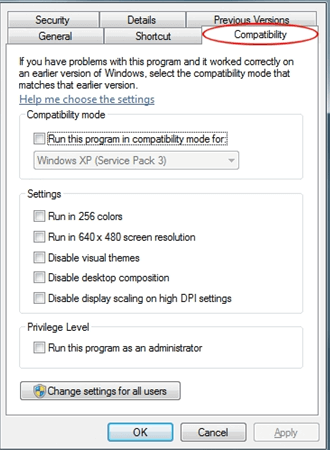
- Cliquez maintenant sur l’option Exécuter ce programme en mode de compatibilité et sélectionnez la version de Windows avec laquelle le mod est compatible.
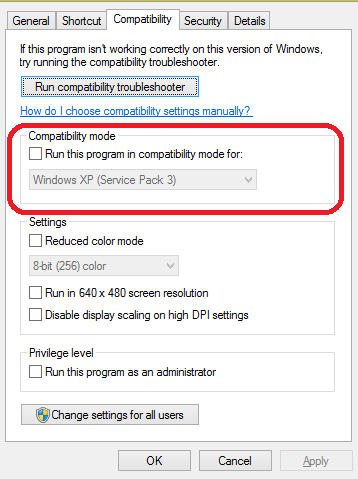
- Appuyez sur Appliquer puis sur OK.
Maintenant, essayez de lancer le programme d’installation du mod pour vérifier si le problème est résolu ou non.
Solution 6 – Mettre à jour le module
Ce problème peut être présent dans la version spécifique du programme d’installation du mod. Il est donc recommandé de rechercher une version mise à jour du programme installateur de mod Hollow Knight, puis de l’installer. Cela aurait dû résoudre ce problème dans la version mise à jour.
Solution 7 – Téléchargez le programme installateur de mod à partir d’un site de confiance
La plupart des sites vous feront télécharger des virus et malwares au nom de mods. Nous vous recommandons donc de télécharger le programme d’installation du mod à partir d’un site de confiance afin qu’il n’endommage pas votre ordinateur et fonctionne correctement sans afficher d’erreur.
Solution 8 – Désactivez Windows Defender ou l’antivirus tiers
La plupart du temps, les mods et les installateurs de mods sont considérés comme une menace par l’antivirus et ils bloquent le fonctionnement de ces types d’applications et d’installateurs. Nous vous recommandons donc de désactiver les antivirus, puis d’exécuter le programme d’installation du mod. Pour désactiver le programme antivirus, suivez les étapes mentionnées ci-dessous:
Tierce personne Antivirus:
- Lancez l’antivirus (qui doit être disponible sur le bureau ou la barre des tâches) puis allez dans l’onglet paramètres.
- Maintenant, dans l’onglet Paramètres, cliquez sur l’option de désactivation de l’antivirus disponible sur le côté gauche.
- Dans la fenêtre de désactivation de l’antivirus, cochez la période pendant laquelle vous souhaitez désactiver votre antivirus et cliquez sur le bouton OK.
Vérifiez si le programme d’installation du mod Hollow Knight commence à fonctionner. Si oui, ajoutez le programme d’installation à la liste blanche en suivant les étapes mentionnées ci-dessous:
- Accédez à nouveau à l’application antivirus et activez l’antivirus à partir du même endroit où vous l’avez désactivé.
- Cliquez maintenant sur l’option Whitelist disponible dans les paramètres de l’antivirus.
- Parcourez et sélectionnez le programme installateur de mod Hollow Knight et appuyez sur OK.
Désormais, l’antivirus n’entrera pas en conflit avec les opérations du programme d’installation du mod.
Les utilisateurs de Windows Defender:
- Cliquez sur l’icône Démarrer et recherchez Paramètres dans la barre de recherche.
- Dans Paramètres, cliquez sur l’option Confidentialité et sécurité disponible sur le côté gauche.
- Dans Confidentialité et sécurité, cliquez sur l’option Sécurité Windows.
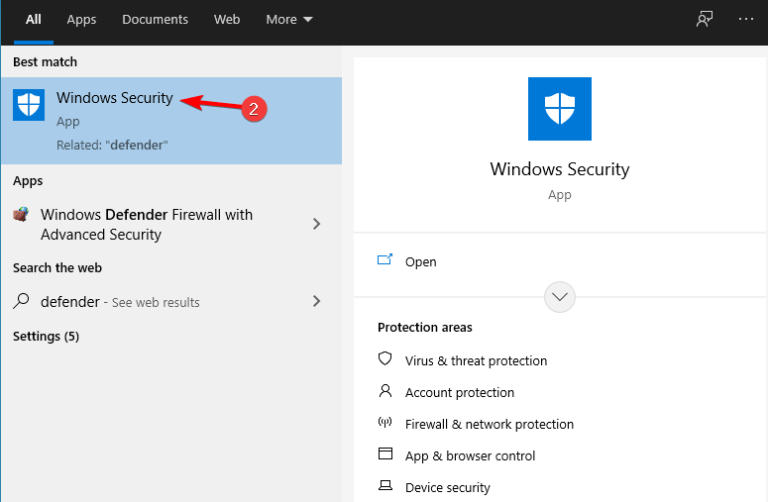
- Cliquez maintenant sur l’option Protection contre les virus et menaces et sur les paramètres de gestion sous l’option Paramètres de protection contre les virus et menaces.
- Désactivez maintenant la protection en temps réel et vérifiez si le problème est résolu ou non.
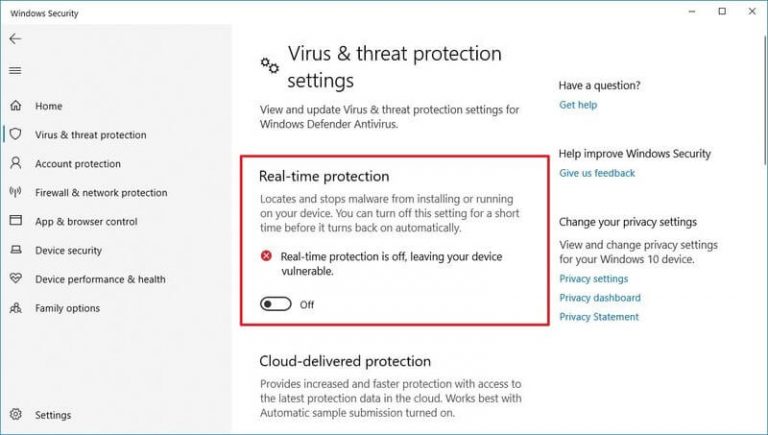
Si le problème est résolu, ajoutez simplement le programme d’installation du mod à la liste blanche en suivant les étapes mentionnées ci-dessous:
- Dans la fenêtre Protection contre les virus et menaces, faites défiler vers le bas et cliquez sur l’option Exclusion.
- Cliquez maintenant sur l’option Ajouter une exclusion, puis parcourez et sélectionnez le programme installateur de mod à l’origine du problème.
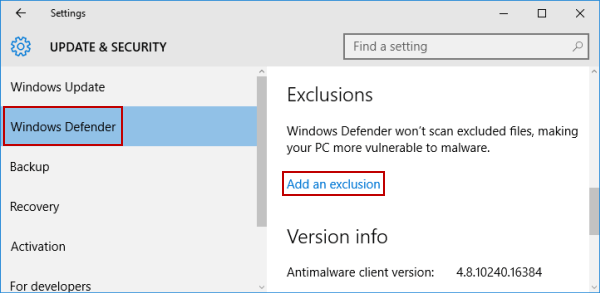
Désormais, Windows Defender n’entrera pas en conflit avec le programme d’installation du mod. On estime que les solutions proposées vous permettent de surmonter le problème installateur de mod Hollow Knight qui ne fonctionne pas.
Meilleur moyen d’optimiser les performances de votre jeu sur un PC Windows
De nombreux joueurs rencontrent des problèmes tels que le plantage, le retard ou le bégaiement du jeu lors de la lecture du jeu, puis optimisez vos performances de jeu en exécutant Game Booster.
Cela booste le jeu en optimisant les ressources système et offre un meilleur gameplay. Non seulement cela, mais il résout également les problèmes de jeu courants tels que les problèmes de retard et de faible FPS.
Obtenez Game Booster, pour optimiser vos performances de jeu
Conclusion
C’est tout pour notre guide d’installation du mod Hollow Knight qui ne fonctionne pas, j’espère que cela vous a aidé à résoudre le problème.
Malgré cela, il est suggéré ici d’analyser votre système avec PC Réparation Outil, car l’erreur de jeu apparaît souvent en raison de problèmes et d’erreurs internes au PC, alors analysez complètement votre système pour résoudre divers problèmes et erreurs liés au PC Windows.
Désormais, vous pouvez également vous connecter avec nos experts sur notre page Facebook, nous vous répondrons dans les plus brefs délais.
Bonne chance..!
Hardeep has always been a Windows lover ever since she got her hands on her first Windows XP PC. She has always been enthusiastic about technological stuff, especially Artificial Intelligence (AI) computing. Before joining PC Error Fix, she worked as a freelancer and worked on numerous technical projects.